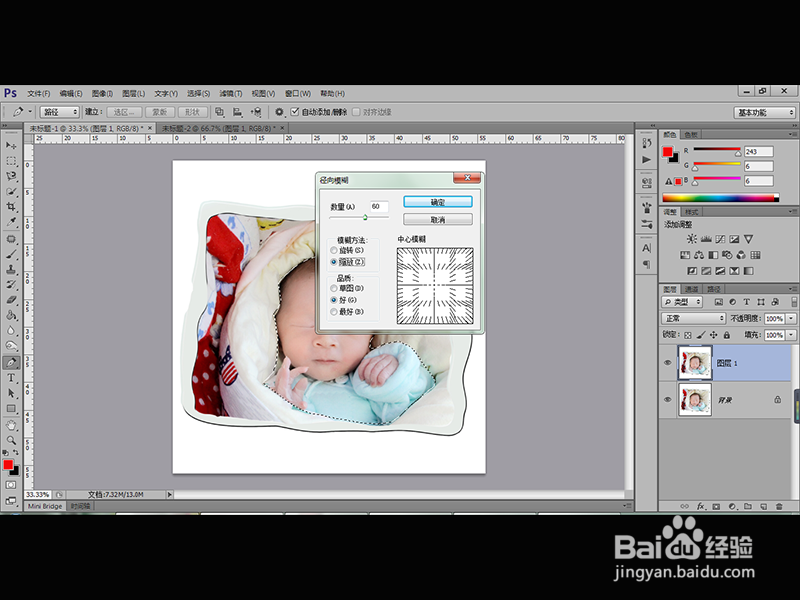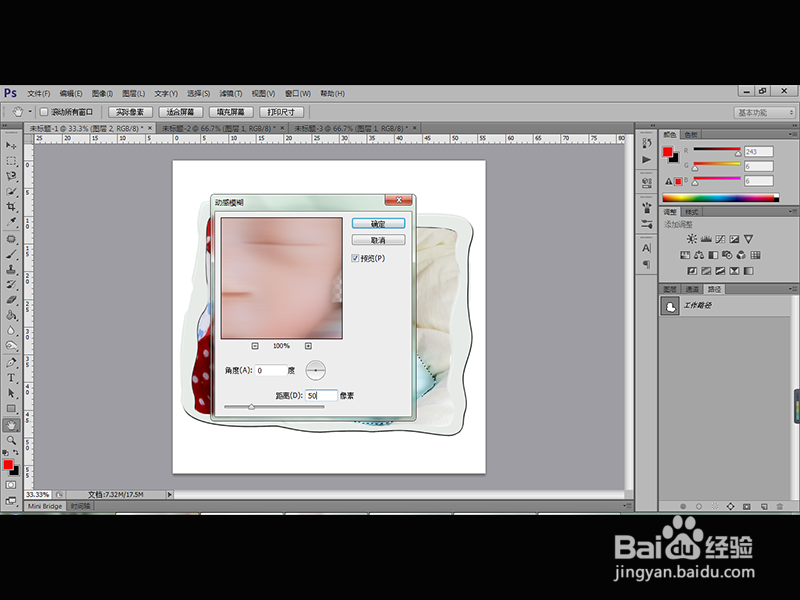如何用PS为照片设计出动感效果
1、打开PS工具,同时打开我们事先准备好的照片素材,如下图所示:
2、【Ctrl+J】复制背景图层,得到图层1,如下图所示:
3、选择工具箱中的钢笔工具,勾勒出任务的边缘,然后利用【Ctrl+Enter】将路径转换为选区,如下图:
4、执行“滤镜-模糊-径向模糊”命令,在弹出的对话框中设置相关属性如下图所示:
5、得到下图效果:
6、【Ctrl+J】复制背景图层,得到讳求藜派背景图层副本,接着将背景图层副本拖拽到图层1上方,进入路径面板,点击路径,人物边缘出现路径,然后利用【Ctrl+Enter】将路径转换为选区,如下图:如下图所示:
7、执行“滤镜-模糊-动感模糊”命令,在弹出的对话框中设置相关属性如下图所示:
8、最后设置背景副本的混合模式为叠加,不透明度为40%,最终的效果如下:
声明:本网站引用、摘录或转载内容仅供网站访问者交流或参考,不代表本站立场,如存在版权或非法内容,请联系站长删除,联系邮箱:site.kefu@qq.com。
阅读量:39
阅读量:96
阅读量:54
阅读量:51
阅读量:45